In Zeiten von Smartphone und Co. sind Fotos schnell geknipst und häufig noch schneller über die sozialen Medien verteilt. Doch nicht immer möchte man, dass Andere die eigenen Fotos sehen. Gut, wenn man weiß, wie man seine Bilder verstecken kann.
Bei uns erfahren Sie, wie das am PC, am iPhone und mit einem Android-Handy funktioniert.
Unser Beitrag übers Bilder verstecken im Überblick:
Bilder verstecken – damit Privates privat bleibt
Private Urlaubsfotos oder Bilder der Kinder, wie sie nackig in der Badewanne spielen; der Geburtstag der Großmutter oder peinliche Fotos von der letzten Party – nicht immer sind alle Bilder für jeden gedacht, nicht immer soll jeder jedes Fotos sehen. Wenn Sie aber Ihren PC mit anderen teilen oder aber die PIN oder das Entsperrmuster Ihres Handys bekannt ist, ist es für Unbefugte ein leichtes, Ihre privaten Bilder auszuspionieren – und gegebenenfalls Unfug damit zu treiben.
Damit das nicht passiert, ist es gut zu wissen, wie Sie Ihre Bilder verstecken können und so für andere nicht sichtbar sein zu lassen. Während man zugegebenermaßen auf dem PC vermutlich erst eine Weile suchen muss, ehe man den gesuchten Bilderordner findet, ist es auf dem Smartphone ein leichtes, die Galerie zu öffnen und unbefugt in den Bildern zu schnüffeln. Damit das nicht passiert, zeigen wir Ihnen, wie Sie Ihre Bilder verstecken – am PC, am Android-Handy und am iPhone.

Nicht jedes Bild, dass Sie auf Smartphone, Tablet oder PC haben, sollte an die Öffentlichkeit gelangen. Gut, wenn Sie wissen, wie Sie Ihre Bilder verstecken können. Bild: Pexels/cottonbro studio
Bilder am PC verstecken
Wahrscheinlich fragen Sie sich, warum Sie Ihre privaten Bilder am PC verstecken sollten. Dafür kann es mehrere Gründe geben. Einer davon ist, dass Sie sich Ihren PC mit mehreren Personen teilen und diese anderen Personen Ihre Fotos nicht sehen soll. Dann ist es hilfreich, Bilder am PC zu verstecken. Wenn Sie Ihre Aufnahmen vor den Blicken Fremder schützen wollen, gehen Sie wie folgt vor:
- Verschieben Sie alle Fotos, die sie verstecken möchten, in einen Ordner.
- Klicken Sie den Ordner mit den Fotos mit der rechten Maustaste an.
- Wählen Sie nun ganz unten zunächst „Eigenschaften“ und dann ganz oben den Reiter „Allgemein“ aus.
- Im Bereich „Attribute“ klicken Sie auf „Versteckt“, sodass das Feld markiert ist.
- Übernehmen Sie die Einstellung mit „Übernehmen“ und es folgt in einem kleinen Pop-Up die Frage, ob Sie die Änderungen nur für den Ordner oder auch für alle enthaltenen Dateien vornehmen wollen. Wählen Sie die zweite Option und klicken Sie auf „OK“.
Sie haben nun den Ordner mit allen enthaltenen Bildern versteckt. Auf dem Bildschirm sollte er nicht mehr sichtbar sein. Stellt sich die Frage: Wie finden Sie diesen Ordner wieder? Wie geht es, dass er erneut auf dem Bildschirm erscheint? Auch hierfür haben wir eine Kurzanleitung:
- Gehen Sie in den Explorer, indem Sie in das Suchfeld unten auf dem Bildschirm neben dem Windows-Symbol das Wort „Explorer“ eintippen.
- Wählen Sie das korrekte Sucherergebnis aus und klicken Sie mit links drauf, damit sich der Explorer öffnet.
- Alternativ finden Sie den Explorer in der Task-Leiste als gelbes Ordnersymbol mit blauer Markierung.
- Wählen Sie „Ansicht“ und gehen auf „Optionen“.
- Wählen Sie erneut „Ansicht“ aus und scrollen sich durch die Liste bis Sie die Möglichkeiten „Ausgeblendete Dateien, Ordner und Laufwerke nicht anzeigen“, bzw. „Ausgeblendete Dateien, Ordner und Laufwerke anzeigen“ finden.
- Je nachdem, welche Möglichkeit Sie auswählen, ist der Ordner entweder sichtbar oder eben auch nicht.
Auf diesem Wege können Sie nicht nur Ihre Bilder verstecken, sondern auch Ordner und Dateien, die von anderen Nutzern nicht gesehen werden sollen. Wie Sie Ihre Ordner zusätzlich mit einem Passwort vor dem Zugriff durch Fremde schützen, erfahren Sie in unserem Ratgeber „Ordner mit Passwort schützen“.
Fotos verstecken: Android und iOS
Auch auf Ihren Smartphones und Tablets können Sie Ihre Bilder vor unbefugten Blicken verbergen, wenn Sie nicht möchten, dass jemand Unbefugtes sich durch Ihre privaten Bilder wühlt. Wie das mit den unterschiedlichen Betriebssystemen Android und iOS funktioniert erfahren Sie in den folgenden Schritt-für-Schritt-Anleitungen:
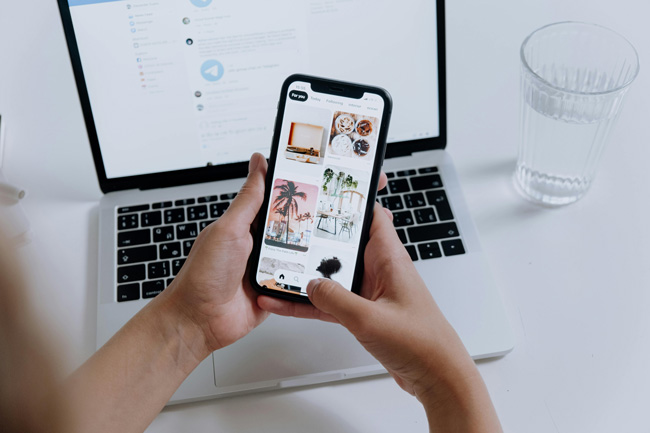
Auch Bilder, die Sie auf Ihrem Smartphone haben, können Sie verstecken. Bild: Pexels/cottonbro studio
Bilder verstecken mit Android
Bilder zu verbergen, ist mit einem Android-Gerät zugegebenermaßen etwas umständlich, aber durchaus machbar. Gehen Sie beim Smartphone oder Tablet folgendermaßen vor:
- Verschieben Sie alle Bilder, die nicht von anderen gesehen werden sollen, in einen Ordner.
- Über den Android-Datei-Manager setzen Sie vor den von Ihnen gewählten Dateinamen einen Punkt. Nennen Sie den Ordner beispielsweise „.bilder“.
- Die Bilder in dem Ordner werden nun nicht mehr in den Apps, wie Galerie oder Fotos angezeigt. Stattdessen können Sie sie direkt über den Ordner aufrufen.
Wenn Sie keinen eigenen Ordner erstellen wollen, in dem Ihre versteckten Bilder gespeichert werden, können Sie alternativ auch Apps nutzen. Im Google Play Store finden Sie zahlreiche Möglichkeiten. Viele der Apps sind kostenlos, einige müssten Sie käuflich erwerben. Die Auswahl ist vielfältig, der Funktionsumfang unterschiedlich. Am besten ist, Sie testen sich durch die einzelnen Apps.
Fotos verstecken mit iPhone und iPad
Natürlich können Sie auch mit Ihrem iPhone und iPad Fotos und andere Dateien verstecken, die andere nicht sehen sollen. Wollen Sie verhindern, dass Bilder vom iOS-Speicher in Fotosammlungen auftauchen, gehen Sie folgendermaßen vor:
- Tippen Sie das entsprechende Bild lange an, damit sich das Menü öffnet.
- Wählen Sie nun die Option „Ausblenden“
- Die von Ihnen ausgewählten Bilder werden nun nicht mehr in der Galerievorschau angezeigt.
- Über den Ordner „Ausgeblendet“ finden Sie die Bilder ganz leicht wieder.
Wollen Sie Ihre Bilder noch besser verbergen, können Sie auch unter iOS zu einer entsprechenden App greifen. Zahlreiche Möglichkeiten finden Sie im Apple App Store, die ebenso wie die Apps für Android vielfältig und mit unterschiedlichem Funktionsumfang daherkommen.
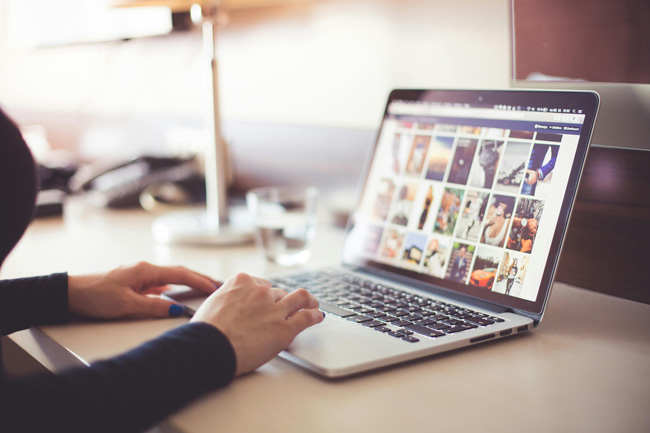
Ob es nun um Probleme mit Bildern auf ihrem Endgerät geht oder Sie anderweitigen IT-Service benötigen – PC-SPEZIALIST ist für Sie da! Bild: Pexels/picjumbo.com (https://www.pexels.com/de-de/foto/person-die-tagsuber-laptop-verwendet-196655/
IT-Service von PC-SPEZIALIST
Egal, ob Sie Ihre Bilder auf dem PC oder Handy verstecken möchte oder ein anderes IT-Problem – nicht immer kommt man alleine klar, denn manchmal spinnt eben auch die Technik. Doch bevor Sie verzweifeln und sich fragen, was Sie falsch machen, wenden Sie sich doch einfach an PC-SPEZIALIST in Ihrer Nähe. Unsere Techniker stehen Ihnen mit Rat und Tat zur Seite.
Sie haben ein anderes IT-Problem? Wünschen ein Backup oder einen neuen Virenschutz? Ihr PC ist langsam geworden und Sie möchten ihn aufrüsten? Oder ist der Rechner einfach nur fürchterlich laut geworden, weil der Lüfter ohne Unterlass arbeitet? Dann könnte eine PC- und Laptop-Reinigung die Lösung sein.
Egal, wo Ihr IT-Schuh drückt, nehmen Sie zu uns Kontakt auf und lassen Sie sich von uns kompetent und zuverlässig unterstützen. Bei uns bekommen Sie den IT-Service, den Sie benötigen. Nicht mehr und nicht weniger!
_______________________________________________
Quellen: Pexels/Designecologist (Headerbild)

Schreiben Sie einen Kommentar